
PDFelementが危険って聞いたんですけど本当ですか?
 ヒキタニくん
ヒキタニくんぜんぜん危険じゃないっス!安全性の高いソフトっスよ!
直感的な操作でPDF変換ができるPDFelement(エレメント)。
Wondershare社のソフトですが他社メーカーと比較しても価格が安いのも魅力のひとつです。
価格も安く中国のメーカーの製品とあって安全性について疑問を持つ方も多いのでは?
結論:PDFelement(エレメント)はセキュリティがしっかりしているので安全です。
- ほとんどのソフトは海外製品
- ユーザーの勘違いによる誤解
- 動画編集ソフトなど他の製品も評判が良い
この記事を読んでPDFelement(エレメント)の安全性に納得できたら有料プランの購入を検討しましょう。
>>>PDFelementの有料プランを確認する
有料プランはクーポンを使えば25%OFFでお得に購入できます。
\ 公式サイトを経由して25%OFFクーポンをもらう! /
カートに入れて待つだけ25%OFFクーポンがもらえるよ

25%OFFクーポンを使って買うのが最安値です!
\ 詳しいクーポン獲得の獲得手順をチェック! /

Wondershareの資料作成ソフト一覧
| 詳細 | PDFelement | EdrawMind | EdrawMax | EdrawInfo | DVD Memory |
|---|---|---|---|---|---|
| ロゴ |  |  |  |  |  |
| 主な用途 | PDF の閲覧・編集・ 管理 | マインドマップ/アイデア整理 | ダイアグラム・図面作成全般 | インフォグラフィック・ポスター | DVD/BD 作成・スライドショー |
| 代表的機能 | 編集・変換・OCR・ 電子署名・ フォーム作成 | マインドマップ、 アウトライン、 ガントチャート、 共同編集 | 280 種以上の 図表テンプレート、 クラウド協働 | 260種超のテンプレ・ベクター素材、ドラッグ&ドロップ編集 | ワンクリック書き込み、 動画編集、メニューテンプレート |
| AI 機能 | 要約・翻訳・校正など | AI マップ生成ほか 17 種 | AI 図表生成ほか 25 種 | ―(現状なし) | ―(現状なし) |
| 対応 OS / デバイス | Win / Mac / iOS / Android / Web | Win / Mac / Linux / iOS / Android / Web | Win / Mac / Linux / Web | Win / Mac / Linux | Win / Mac |
| 価格 (クーポンあり) | 永久ライセンス 9,980円 1年間プラン 7,280円 1年間プラン 4,980円(標準版) | 永久ライセンス 12,900円 1年間プラン 5,900円 | 永久ライセンス 19,600円 1年間プラン 9,800円 | 永続ライセンス 9,800円 永久ライセンス 14,800円 1年間プラン 6,800円 | 永久ライセンス 4,980円 1年間プラン 3,980円 複数永久ライセンス 21,160円〜 |
| 無料版の主な制限 | 保存時に透かし 変換 5 ページまで | トピック数 100 まで エクスポート制限 | 透かし、ページ数・図形数制限 | 公式情報未掲載(エクスポート時に透かしの可能性) | 書き込み時に透かし、 編集機能制限 |
| 公式サイト (クーポン割引あり) | PDFelement公式サイト | EdrawMind公式サイト | EdrawMax公式サイト | EdrawInfo公式サイト | DVDmemory公式サイト |
| クーポン獲得方法 | PDFelementのクーポン獲得手順 | EdrawMindのクーポン獲得手順 | EdrawMaxのクーポン獲得手順 | EdrawInfoのクーポン獲得手順 | DVDmemoryのクーポン獲得手順 |
\ Wondershare製品のクーポン情報まとめ /

PDFelementが危険と誤解される理由

ここではPDFelement(エレメント)が危険だと誤解される理由を3つ解説します。
- 中国のメーカーだから
- 更新料を追加請求と勘違いされる
- 有料プランにしたのに透かしロゴが入るから
全ての理由がユーザーの誤解によるものです。
よくある勘違いを確認して納得した上でPDFelementを購入しましょう。
中国メーカーの製品だから
PDFelement(エレメント)が危険性が高いと言われる理由で最も多い意見が中国の会社だからというもの。
中国の会社ということで以下の不安を抱く人も多いようです。
- 不当な請求をされそう
- 問い合わせに対して不誠実そう
- 個人情報を盗まれそう
海外のソフトというだけで安全性を疑う人も多くいるのわかりますが Wondershare社は安心です。
日本の東京にも支社があり、問い合わせに対しても誠実にスムーズに対応してくれます。

実際に問い合わせに連絡しましたが親切に対応してくれました。
\ 詳しいお問い合わせ方法はこちらを参考に!/

10年以上 Wondershareの製品を使ってきましたが個人情報の漏えいやウィルス感染などは一切ありませんでした。
自動更新を追加請求と勘違いされる
Wondershare製品のサブスクリプション版は基本的に自動更新制です。
年間プランを契約している場合は1年ごとに追加費用が発生します。
更新の際の追加費用が発生すると不当に追加請求されたと誤解されることがあるようです。
 ヒキタニくん
ヒキタニくん自動更新のための正当な費用なのでしっかり確認するっス!
PDF element(エレメント)の個人向けには買い切り版しかないので自動更新による追加費用の心配はありません。
PDF elementのチーム版は年間プラン制なので更新時に追加費用があることを理解しましょう。
\ 自動更新の手続きについてはこちらの記事を参考にしてください。/

有料プランでも透かしロゴが入る
PDF element(エレメント)の安全性の誤解の中で有料プランを購入したのに透かしロゴが入るというものを見かけます。
これは無料版から有料プランに切り替えてもWondershareのアカウントでログインしていないことが原因です。

有料プランを購入したらアカウントでログインしましょう。
アカウントにはPDF elementの編集画面の右上にある『ログイン』のボタンから入れます。
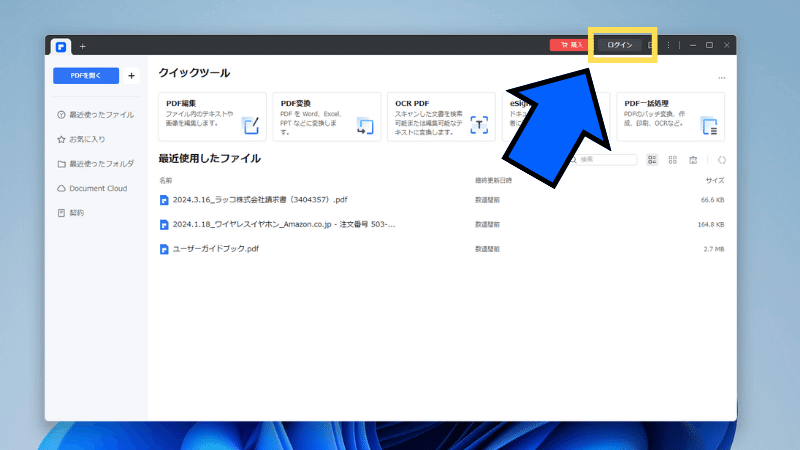
Wondershare(ワンダーシェア)のログイン画面が表示されるので以下の手順で進めましょう。
- メールアドレスを入力
- パスワードを入力
- 『ログイン』をクリック
パスワードを忘れてしまった場合は再設定をすれば大丈夫です。
\詳しいパスワード再設定の仕方はコチラ⬇︎/

Wondershare(ワンダーシェア)のアカウントIDでログインするとピンクの丸いアイコンが表示されます⬇︎

この状態でファイルの保存をすれば透かしロゴ(ウォーターマーク)が無くなります。

有料プランに切り替えたらアカウントIDでログインしましょう。
PDFelementのおすすめポイント5選

ここではPDF element(エレメント)のおすすめポイントを5つ紹介します。
- ファイル変換の機能が豊富
- 充実のチュートリアル
- 日本語以外の言語にも対応
- さまざまなOSやデバイスに対応
- 無料版で操作性を体験できる
ファイル変換の機能が豊富
PDF elementは豊富なファイル変換機能が実装されています。
標準版とプロ版で使える機能が異なるので必要に応じてプランを選択しましょう。
| 機能 | PDFelement 標準版 | PDFelement プロ版 |
|---|---|---|
| AIツール | 20,000トークン | 20,000トークン |
| 透かしなしで保存 | 可能 | 可能 |
| PDF変換や印刷のバッチ処理 | できない | できる |
| OCR光学文字認識、バッチ処理 | できない | できる |
| フォームフィールド作成 | できない | できる |
| 電子署名 | できない | できる |
| PDF内のオブジェクトを直接編集 | できる | できる |
| クラウドストレージ | 20GB | 20GB |
| PDFに注釈の追加 | できる | できる |
| 年間サブスクプラン | 4,980円 | 7,280円 |
| 永続ライセンス(買い切り版) | 5,980円 | 9,380円 |
おすすめは電子署名ができるプロ版の永続ライセンス(買い切り版)です。
有料プランへの切り替えは25%OFFクーポンを使ってお得に購入しましょう。
\ お得な25%OFFクーポンをもらう/
クーポンがもらえるのは公式サイトだけ!
チュートリアルが充実している
PDF elementをはじめWondershare(ワンダーシェア)の製品はチュートリアルが充実しています。
編集画面の右上にある「三点リーダー」をクリックすると『初心者向けガイド』があるので活用しましょう。
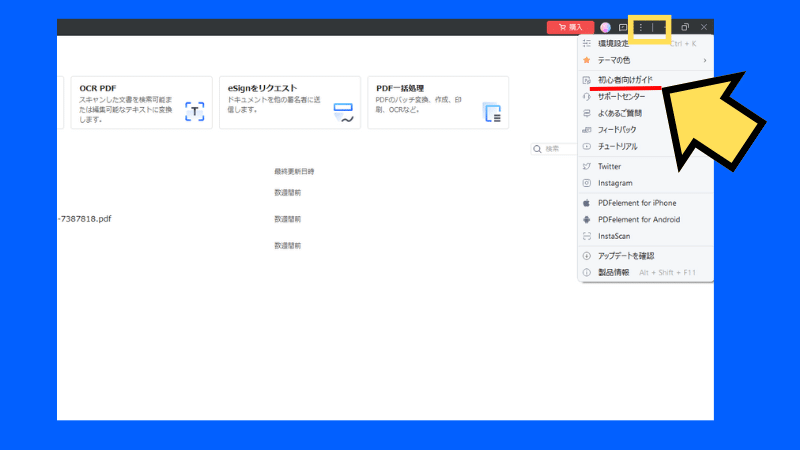
日本語以外の言語にも対応
PDF elementは日本語以外の言語にも対応しています。
- 英語
- フランス語
- ドイツ語
- イラリア語
- ポルトガル語
- オランダ語
- ロシア語
- 中国語
日本語以外にも対応しているのでさまざまなシーンで活用できます。

日本語以外にも対応しているのがうれしいですね。
OSやデバイスに左右されずに使える
PDF element(エレメント)はさまざまなOSやデバイスに対応しています。
WindowsはもちろんMacやiphone(アイフォン)、Android(アンドロイド)でも利用可能です。
ただし、WindowsとMacで購入するプランが異なるのでお使いのパソコンにあったOSプランを選択しましょう。

OSを間違えて購入すると利用できないのでご注意ください。
無料版で操作性を体験できる
PDFelement(エレメント)は無料で体験できるサービスがあります。
有料プランを購入する前にほとんどの操作ができるのでUIを試してから購入の検討ができます。
無料の期間も無制限なので納得いくまでPDFelementを試しましょう。
\ 無料でPDFファイル変換を体験する! /
アカウントを作成するだけ!
詳しい手順は無料版のダウンロード手順⬇︎をご覧ください。

PDF elementの無料版ダウンロード手順

PDF element(エレメント)の無料版は簡単3ステップでダウンロードできます。
- 公式アカウントを作成する
- 無料ダウンロードする
- 体験版をインストールする
メールアドレスさえあれば1〜2数分で簡単にダウンロードできます。
初めてPDFファイルの変換ソフトを探している方は無料版で操作性を試しましょう。
\ 無料でPDFファイル変換を体験する! /
アカウントを作成するだけ!
公式アカウントを作成する
まずはWondershare公式サイトからPDF elementにアクセスしましょう。
\ 無料体験版はココをクリック⬇︎ /
アカウントを作成する!

ボタンをクリックしてPDF elementのサイトにアクセスしてね⬆︎
「無料ダンロード」が2か所あるのでどちらかをクリックしましょう。
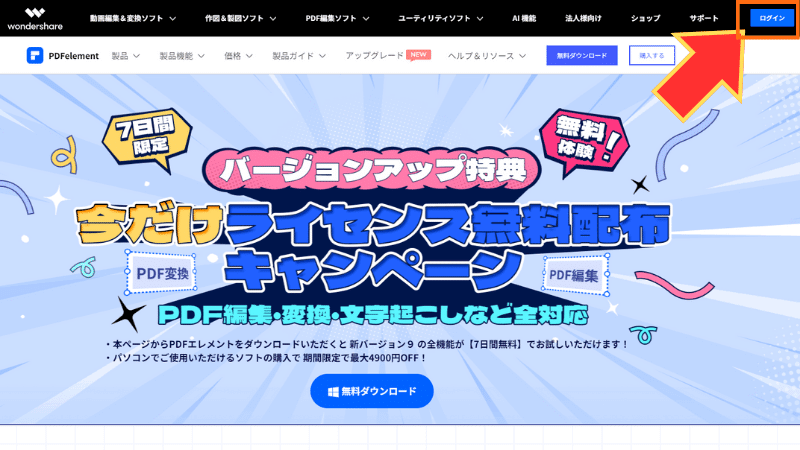
するとアカウントの作成画面に切り替わるので以下手順で設定します。
- メールアドレス入力
- パスワード入力(任意)
- 『アカウント作成』をクリック
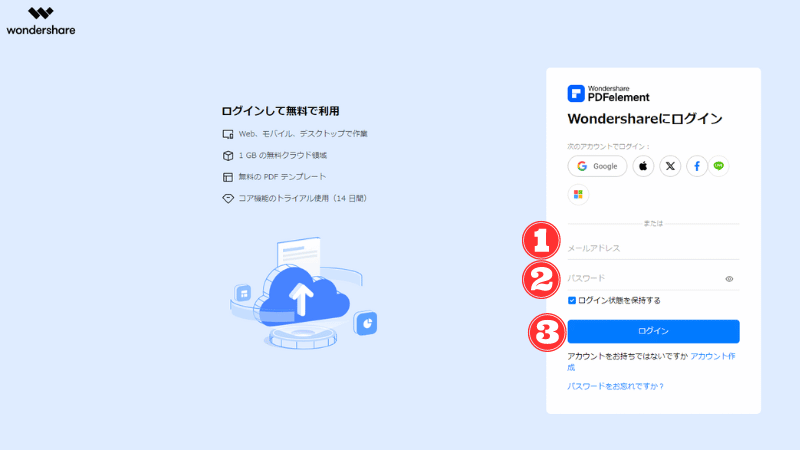
ここで入力したパスワードは忘れないようにメモしておきましょう。
万が一、忘れてしまった場合は再設定が必要になります。

パスワードを忘れても再設定できるので安心です。

アカウント作成ができると『ログイン』のボタンがピンクのアイコンに変わります。
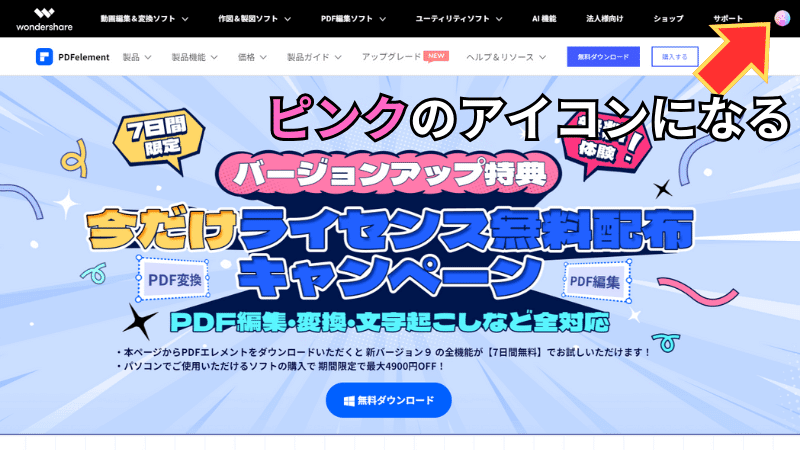

これでWondershareのアカウントが作成できました。
無料体験版をダウンロードする
アカウントでログインできたら『無料ダウンロード』をクリックします。
『無料ダウンロード』は2か所にありますがどちらをクリックしても大丈夫です。
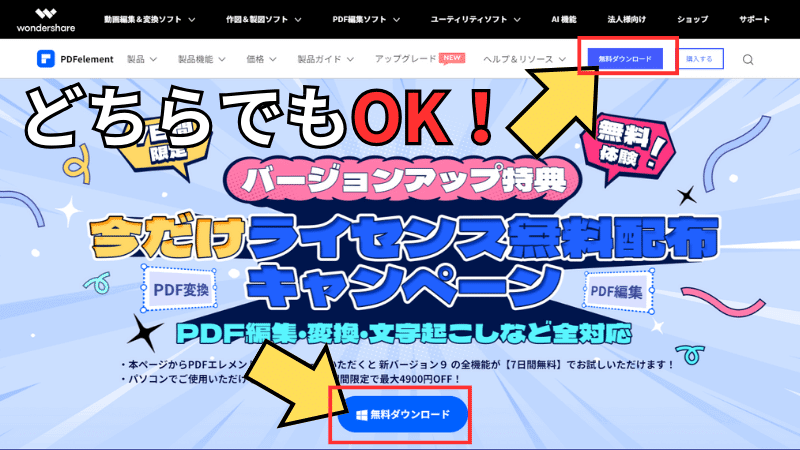
クリックすると数秒でダウンロード完了です。
ダウンロードが完了すると下の画面に切り替わります⇩
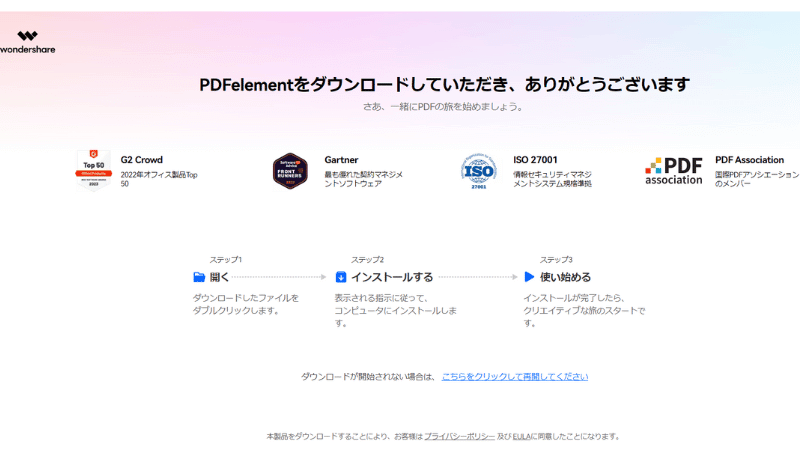
ダウンロードしたファイルはパソコンの『ダウンロード』のフォルダにあります。
見つからない場合はパソコン内を検索して見つけましょう。
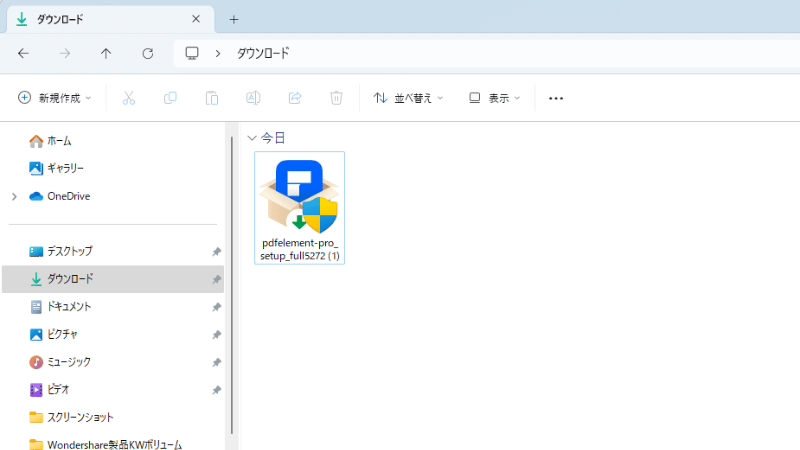
無料体験版をインストールする
最後に無料版PDFelementをインストールします。
ダウンロードしたPDFelement無料版をクリックしましょう。
すると⇩の画面がポップアップ表示されるので『はい』をクリックします。
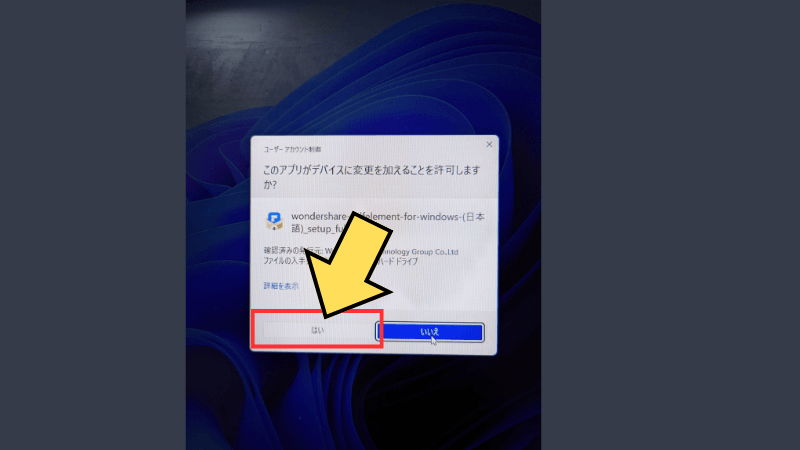
『はい』をクリックするとインストール画面⇩が表示されます。
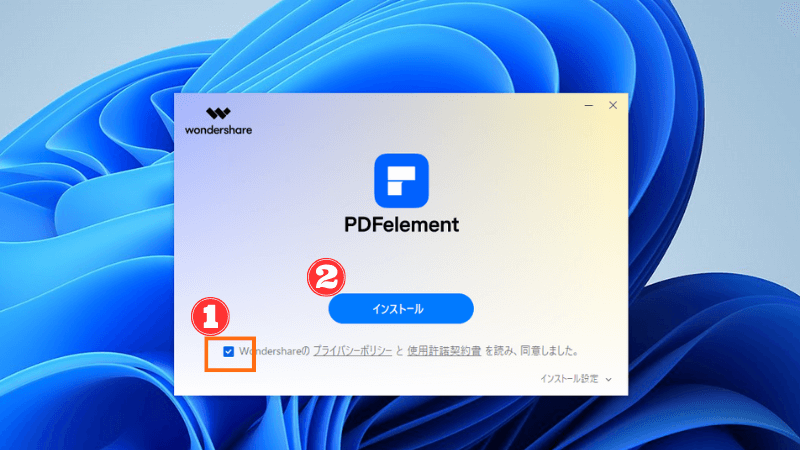
- 使用許諾契約書の同意にチェックを入れる
- 『インストール』をクリックする
『インストール』をクリックするとインストールが始まります。
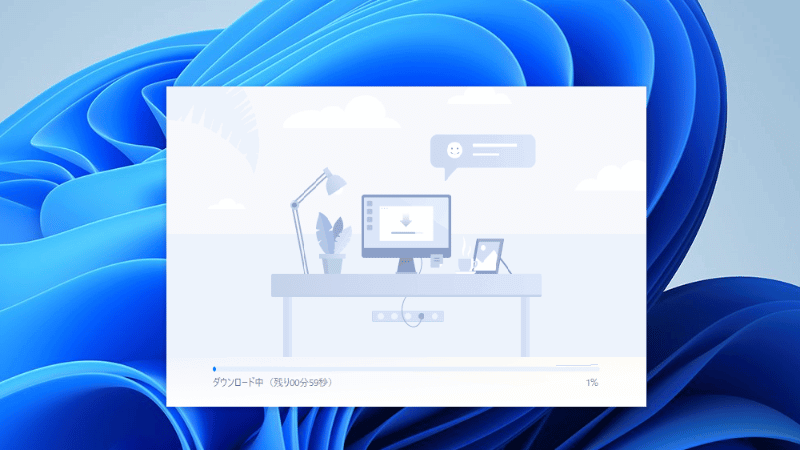
インストールは1分くらいで完了します。

パソコンのスペックでインストールにかかる時間が異なります。
インストールが完了すると以下の画面になります⇩
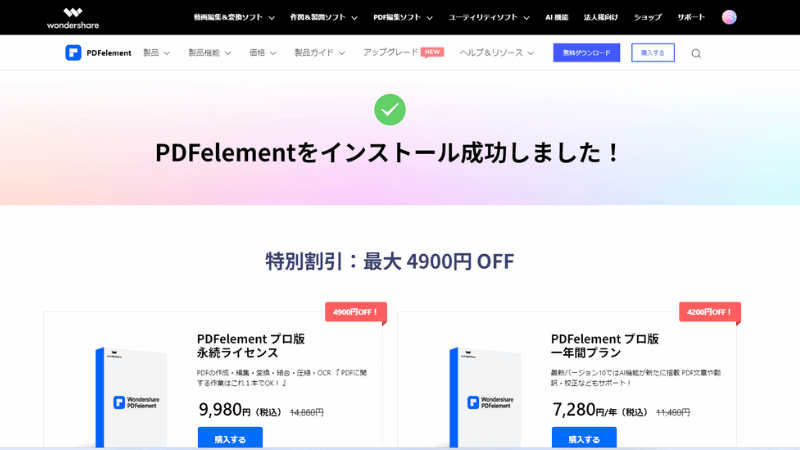

これでPDFelementのインストールが完了しました。
パソコンのデスクトップにPDFelementのショートカットアイコンが表示されます。
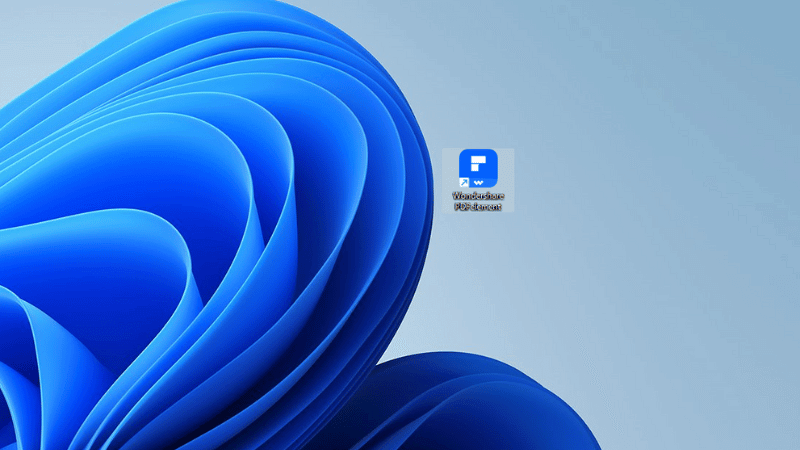
クリックするとPDFelement(エレメント)が起動します。

PDFelementのでファイル変換を体験しましょう。
PDFelementの口コミと評判

PDFelement(エレメント)は直感的な操作で使いやすくコスパもいいPDF編集ソフトです。
実際に使っているユーザーの口コミと評判を紹介します。

これから購入を検討している方は参考にしてください。
直感的な操作でUIに満足
PDF element(エレメント)はPDF内の文字を直接編集することができるのでテキストのフォントやサイズも編集できます。
操作もシンプルなので直感的な操作でパソコン初心者の方にもおすすめです。
使いやすい操作性とUI(ユーザーインターフェース)で良い評判を獲得しています。
無料版で体験できる
無料版PDF element(エレメント)をダウンロードすれば無料で操作性を体験できます。
有料プランを購入する前に操作性を試せるので安心との声が多く寄せられています。
出費を伴わずに製品の確認ができるのも人気の理由です。
デバイスを問わないPDF署名が便利
Wondershare(ワンダーシェア)のPDF element(エレメント)はさまざまなデバイスに対応しています。
パソコンやモバイルアプリなど端末を選ばずデジタル署名できるのが好評です。
デジタル署名にはID・名前・日付がデフォルトで備わっているのでPDF署名も安心・安全との声が多く寄せられています。
PDFelement(エレメント)のメリット5選

PDFelement(エレメント)は直感的な操作で使いやすく初心者にもおすすめのPDFファイル変換ソフトです。
PDFファイルの文書作成や編集、管理の効率化できるため幅広いユーザーに支持されています。
ここではそんなPDFelement(エレメント)のメリットを5つ紹介します。
- PDFの編集機能が豊富
- OCR機能でテキスト抽出が可能
- セキュリティー機能で安心
- コストパフォーマンスがよい
- AIアシスタント機能が便利
PDFelement(エレメント)のメリットを理解してから有料プランに切り替えましょう。

PDFelementの便利機能を使いこなしてファイル変換しましょう。
PDFの編集機能が豊富
PDFelement(エレメント)は簡単に PDFファイルの内容を修正・更新できます。
テキスト・画像・写真・図形を自由に追加、編集して1からPDFファイルを作成可能です。
複数のPDFファイルを1つのファイルにまとめたり他のファイル形式にも書き出しできます。
WordやGoogleドキュメントのような操作感覚で扱えるので初心者でも安心でしょう。

簡単にPDFファイル編集するならPDFelementがおすすめです。
OCR機能でテキスト抽出が可能
PDFelement(エレメント)には画像からテキストを抽出できるOCR機能が実装されています。
ORCはOptical Character Recognitionの略で光文字認識の技術でPDFファイルからでもテキストのコピー&ペーストが可能です。
PDFファイルからテキストを抽出できるので仕事やプライベートでも大活躍します。

これでPDFファイルのコピペできな問題を解決できますね。
セキュリティー機能で安心
PDFelement(エレメント)は作成したファイルを守るプライバシーや著作権を守るセキュリティー機能が充実しています。
パスワードの設定は閲覧用と印刷・編集用の2種類を設定可能です。
PDFファイル編集での改ざんを防ぐための電子署名を追加したり墨消し機能でPDFファイル内の機密情報を隠すこともできます。
勤務先でも個人事業としてもセキュリティー面での心配は少ないでしょう。

取引先との契約でも安心して利用できますね。
コストパフォーマンスがよい
PDFelement(エレメント)は他ソフトと比較してもコストパフォーマンスがよいファイル変換ソフトです。
Adobe Acrobat Proは1年間で23,760円ですが PDFelement(エレメント)は買い切り版で14,880円と圧倒的な低コストで利用できます。
低コストでも豊富な編集機能と使いやすさで満足できるでしょう。
しかも無料版があるので費用負担なしで編集機能を試してから有料プランを購入するか検討できるのもおすすめポイントです。

まずは無料版をダウンロードして体験しましょう。
\ 無料でファイル変換を試してみる! /
7〜14日間を無料で体験できます!
AIアシスタント機能が便利
PDFelement(エレメント)はChatGPTを搭載したAIアシスタントLumi(ルミ)を搭載しています。
Lumi(ルミ)を使えばPDFファイル内の文章を要約したり校正もできるので編集作業の効率アップが可能です。
外国語の文章翻訳もできるので自分で翻訳する手間も省けます。
PDFelement(エレメント)のAIアシスタント機能を使って効率の良いファイル変換を体験しましょう。

アップデートのたびにAI機能が充実していきいます。
PDFelement(エレメント)のデメリットは?

PDFelement(エレメント)は便利機能や直感的な操作性で人気のPDFファイル変換ソフトです。
メリットだけでなくデメリットも確認しておきましょう。
- 複数のメンバーで同時編集できない
- 複数のパソコンで使うにはチーム契約が必要
- ダウンロードしないといけない
- 追加料金がかかることがある
- プランによって機能制限がある
デメリットを確認した上で納得できたら有料プランを購入しましょう。

メリットだけでなくデメリットも気になりますね。
複数メンバーで同時編集できない
PDFelement(エレメント)は1つのファイルをチームメンバーと共同で同時編集できません。
同時編集ができないのでZoomなどのウェブ会議をしながら複数人でブラッシュアップしたい場合は向かないと言えます。
しかし、そもそも共同編集機能は同じ箇所を別の内容で編集してしまうおそれがあったりオンラインで作業しないといけないといったデメリットがあるため必要な機会は少ないと言えるでしょう。
またPDFelement(エレメント)の有料版についてくる20GBまでのクラウドストレージ使ってファイル共有できるので問題ありません。

クラウドストレージ機能を使って共有できます。
複数のパソコンで使うにはチーム契約が必要
個人向けPDFelement(エレメント)は同じユーザーが使う場合でも複数のパソコンで同時に使うことはできません。
1台のパソコンで編集していると他のパソコンでダウンロードしてあってもソフトが開かない仕様になっているので注意が必要です。
またOSごとに購入するプランが分かれているのでWindowsとMacで使いたい場合はそれぞれで有料プランを購入する必要があります。
購入前に使うOS機種を決めたり、複数機種で使いたい場合はグループ・チーム向けプランを購入しましょう。

パソコンのOSと利用する台数に応じて検討が必要です。
ダウンロードしないといけない
PDFelement(エレメント)の購入はダウンロード形式のためネット通信環境が必要になります。
またパソコン端末のメモリに500MB以上の空き容量が必要です。
ダウンロード後はオフラインでもファイル編集は利用できます。
OSによってダウンロードする種類が違うのでWindows版かMac版で間違えないように購入しましょう。

ダウンロードする際はOSの種類に注意しましょう。
追加料金がかかることも
PDFelement(エレメント)には無料版ダウンロード があります。
Wondershareのアカウント登録をすると無料でファイル変換が利用できますがOSによって無料期間が異なるので注意しましょう。
- Windows版の無料期間・・・14日間
- Mac版の無料期間・・・7日間
無料期間を過ぎると編集機能が制限され有料プランへ切り替えないと利用できなくなります。
また、AI機能は有料プラン購入時の7日間トライアルを利用すると8日目以降から月額1,229円の追加料金が発生します。

必要に応じて追加料金を支払うか検討しましょう。
プランによって機能制限がある
PDFelement(エレメント)には標準版とプロ版があり編集機能にと料金が異なります。
- 標準版の永続ライセンス料金・・・5,980円
- プロ版の永続ライセンス料金・・・9,980円
PDFファイルの編集やファイル変換はどちらのソフトでも行えますがOCR機能や電子署名はプロ版のみ利用できる機能です。
おすすめは差額4,000円で制限なしで利用できるプロ版です。

どうせなら機能制限のないプロ版を購入するのがおすすめです。
PDFelementのよくある質問

ここではPDFelementsについてよくある質問とその回答を紹介します。
- 無料版が使える期間は?
- スキャンしたPDFは変換できますか?
- サブスクリプションはありますか?
- アップデートには料金がかかる?
- 有料版と試用版の違いは?
- 電子署名はできますか?

よくある質問以外のことはサポートセンターに問い合わせてね。

無料版が使える期間は?
無料版に期間制限はありません。
無料版(試用版)は期間制限が無いので納得いくまで体験できます。

期間制限がないから安心です。
スキャンしたPDFは変換できる?
スキャンしたPDFは変換できません。
PDFelementsはスキャンされたPDFが上手く編集できないことがあります。
印刷されたPDFの書類をコピー機でスキャンした画像は変換できません。
あくまでPDFファイルを変換するものです。

PDFの元データでないと変換や編集ができません。
サブスクリプションはありますか?
PDFelement(エレメント)は年間サブスクがあります。
PDFelementは年間サブスクで月間サブスクはありません。
買い切り版とサブスク版の切り替えは料金の下のボックスで変更できます。
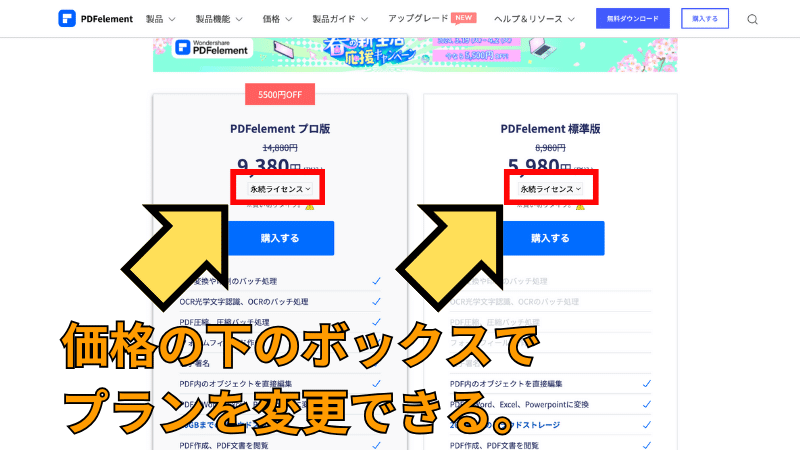
ただしサブスク版で契約すると割高になるので買い切り版がおすすめです。

PDFelementsはプロ版の永続ライセンス(買い切り版)がオススメです。
アップデートには料金はかかる?
プランと種類によって違います。
サブスクプランはマイナー、メジャー問わず追加費用がかからないぶん心理的負担が軽くなります。
ですが追加料金を考慮してもコスパ的には永続ライセンスの方が有利です。
永続ライセンスはメジャーアップデートは追加料金がかかりますが旧バージョンでも利用できます。

マイナーアップデートは永続ライセンスでも無料です。
有料版と試用版の違いは?
試用版では透かしロゴが入ってしまいます。
PDFelement(エレメント)の無料体験版はあくまで使用感を見るものです。
実際にファイル変換するとウォーターマークと呼ばれる透かしロゴが入ってしまい、実用的ではありません。
実務的にファイル変換を使うなら有料プランへ切り替えましょう。

連絡後1~2営業日で返信がきます。
電子署名はできますか?
プロ版なら電子署名できます。
PDF element(エレメント)はプロ版なら電子署名ができます。
電子署名ができればペーパーレス化が可能です。
会社(法人)や個人事業主として利用するなら標準版よりプロ版がおすすめです。
Wondershare製品のお得なクーポン一覧

Wondershare社の製品にはPDF element(エレメント)以外にも人気の製品が豊富です。
ここではPDF element(エレメント)を始め25%クーポンを使って購入できるWondershareのソフトを10種紹介します。
- Filmora(フィモーラ)
・・・動画編集ソフト
- DemoCreator (デモクリエイター)・・・アバター&画面録画
- EdrawMind(エドラマインド)・・・マインドマップ
- UniConverter (ユニコンバーター)・・・高速の形式変換ソフト
- Filmstock(クリエイティブアセット)・・・商用利用可能エフェクト素材
- Dr.Fone(ドクターフォン)・・・スマホデータ復元
- Recoverit(データリカバリー)・・・パソコンデータ復元
- PDFelement(PDFエレメント)・・・PDF変換&圧縮
- Filmora有料アップグレード・・・年1回のメジャーアップデート
- Filmora Wedding(ウェディング)・・・結婚式動画用
※クリックで公式サイトに飛べます⇧
人気の動画編集ソフトFilmora(フィモーラ)を始め25%OFFクーポンが使える製品がたくさんあります。
一覧をみて気になる製品があったら別記事のWondershare製品「お得クーポン情報」まとめ9選を参考にしてください。


まずはWondershare公式サイトにアクセスしましょう。
\ お得な25%OFFクーポンをもらう/
クーポンがもらえるのは公式サイトだけ
Wondershareの動画編集ソフト3種類
25%OFFクーポンが使えるWondershareの動画編集ソフトは3種類あります。
- Filmora(フィモーラ)
・・・動画編集ソフト
- DemoCreator (デモクリエイター)・・・アバター&画面録画
- Filmora Wedding(ウェディング)・・・結婚式動画用
※クリックで公式サイトに飛べます⇧
どれも初心者向けの動画編集ソフトですが無料版があるので有料プラン切り替え前に体験できます。
体験版で納得できたらクーポンを使ってお得に購入しましょう。
\ 公式サイトでクーポンをGETする! /
有料ライセンスとアップグレードがお得にできます!
\ 詳しいクーポン獲得手順はこちら /

\ Wondershare製品のクーポン情報はこちら /
有料エフェクトとアップデートプラン
Filmora(フィモーラ)には追加で有料エフェクトを追加できます。
また最新版にメジャーアップデートする場合は有料です。
- Filmstock(クリエイティブアセット)・・・商用利用可能エフェクト素材
- Filmora有料アップグレード・・・年1回のメジャーアップデート
※クリックで公式サイトに飛べます⇧
有料エフェクトプランのFilm stock(フィルムストック)は月額サブスクプランなので初回のみクーポンでお得にできます。
Filmora(フィモーラ)のメジャーアップデートは年に1回、10〜12月に実施されます。
最新版にアップデートするれば最新の編集機能が使えるのでぜひお得にアップデートしましょう。
\ アップデートクーポン獲得手順はコチラ! /

データ変換ソフト
25%OFFクーポンが使えるWondershare(ワンダーシェア)のデータ変換ソフトは2種類あります。
- UniConverter (ユニコンバーター)・・・高速の形式変換ソフト
- PDFelement(PDFエレメント)・・・PDF変換&圧縮
※クリックで公式サイトに飛べます⇧
どの製品も公式サイトを経由でクーポンがもらえます。
Uni Converter(ユニコンバーター)とPDF element(エレメント)はファイル形式の変換ができます。
\ 高速変換ソフト /

\ PDFファイルの変換ソフト /

データ復元ソフト
クーポンが使えるWondershare(ワンダーシェア)のデータ復元ソフトは2種類あります。
- Dr.Fone(ドクターフォン)・・・スマホデータ復元
- Recoverit(データリカバリー)・・・パソコンデータ復元
※クリックで公式サイトに飛べます⇧
どちらの製品も公式サイトでのみクーポンが獲得できます。
詳しい獲得手順は下記の関連記事を参考にしてください。
\ スマートフォンのデータ復元ソフトはコチラ /

\ パソコンのデータ復元ソフトはコチラ /

マインドマップソフト
Edraw Mind(エドラマインド)はWondershare(ワンダーシェア)のマインドマップです。
無料版が期間無制限で利用できてMind Meister(マインドマイスター)よりも使い勝手の良いと評判です。
- EdrawMind(エドラマインド)・・・マインドマップ
※クリックで公式サイトに飛べます⇧
Edraw Mind(エドラマインド)のクーポンは公式サイトでのみ獲得できます。
詳しくはEdrawMindのクーポン獲得手順をご覧ください。
\ マインドマップのクーポン情報はコチラ /

まとめ:PDF elementは安心・安全のソフト

今回はPDFのファイル変換ソフト、PDFelement(エレメント)の安全性について解説しました。
Wondershare(ワンダーシェア)社が中国のメーカーという理由から安全性について疑問を持つ方が多いようです。
筆者も10年以上もWondershareの製品を利用していますが全く問題ありませんでした。
この記事を読んで安心できたらPDF elementをぜひお試しください。

まずは無料版でお試しください。
\ 無料でPDFファイル変換を体験する! /
アカウントを作成するだけ!









